小编给大家分享一下安卓工作室怎么配置自定义头部代码注释及添加模版方式,相信大部分人都还不怎么了解,因此分享这篇文章给大家参考一下,希望大家阅读完这篇文章后大有收获、下面让我们一起去了解一下吧!
Android是一种基于Linux内核的自由及开放源代码的操作系统,主要使用于移动设备,如智能手机和平板电脑,由美国谷歌公司和开放手机联盟领导及开发。
<强> 1。自定义头文件注释:
实现步骤
依次操作文件→设置→编辑→文件和代码模板,在详细展示窗口点击包括选项卡,找到
FileHeader点击,在编辑窗口输入自定义的注释模板即可。如下图:
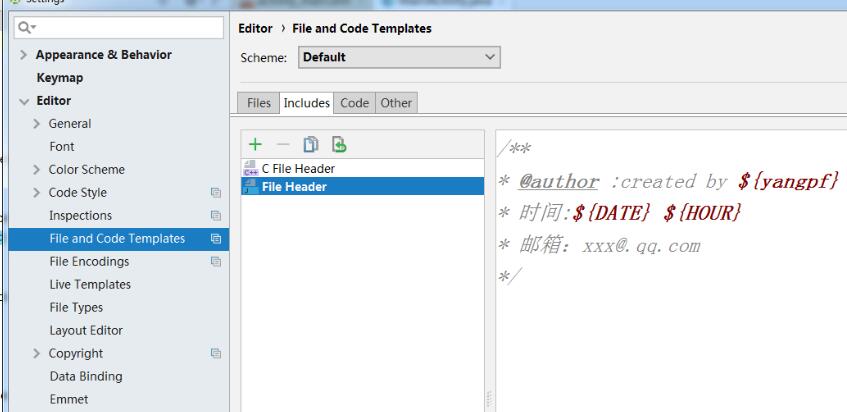
注:我们这里添加的头文件不会随着活动的创建自动添加头文件,只有创建JavaBean时会自动添加头文件,如下图所示:
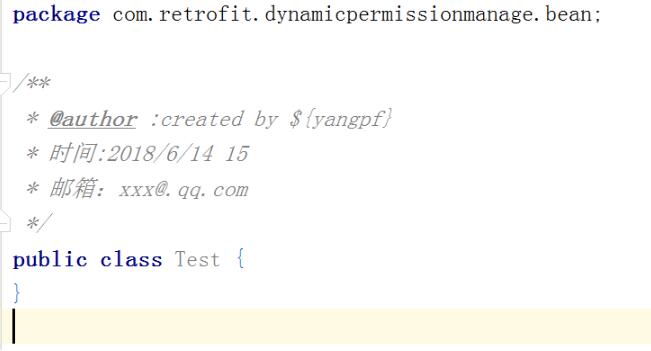
<强> 2。如何给活动添加头文件? ?
依次操作文件→设置→编辑→生活模板,在编辑窗口输入自定义的注释模板即可。如下图:
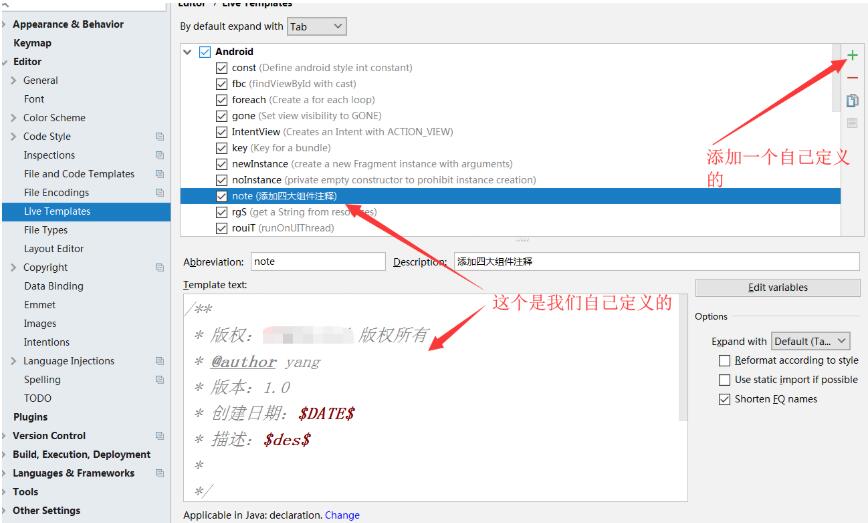
在活动应用我们刚才定义的模版输入我们刚定义的模版名称注意我们发现当我们输入没有时,就会有个提示,让我们去选择例如:

呈现效果,如下图:

<强> 3。总结
<标题>头文件通常我们可以使用如下的通配符 $ {PACKAGE_NAME}新建文件所在包名$ {USER}用户名${日期}创建文件时当前系统的日期(格式:yyyy/MM/dd) ${时间}创建文件时当前系统的时间(格式:hh: MM) ${一}创建文件时当前系统的年份${月}创建文件时当前系统的月份$ {MONTH_NAME_SHORT}当前月份的前三位字符缩写,例如:1月,2月,等$ {MONTH_NAME_FULL}当前月份的字母全写,例如:1月,2月,等${一}当前时间所属月份的天数${小时}当前的小时数${一}当前的分钟数$ {PROJECT_NAME}当前的项目名$ {NAME}当前的文件名<>强补充知识: <强> Android工作室配置:自定义头部代码注释及添加模版后没有效果
在AnroidStudio2.0 +时,我们按照Android工作室配置:自定义头部代码注释及添加模版正常配置好后是可以使用的,但是到AnroidStudio3.0 +后发现不能使用了,只是3.0后AndroidStudio加入了代码注释类型选项,如下图:
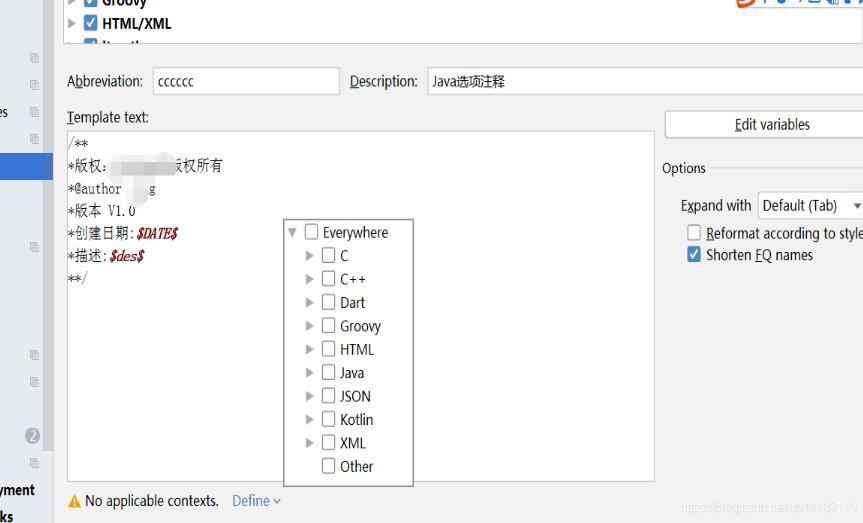
一定要勾选你要加注释的类型,比如我选择的是Java:
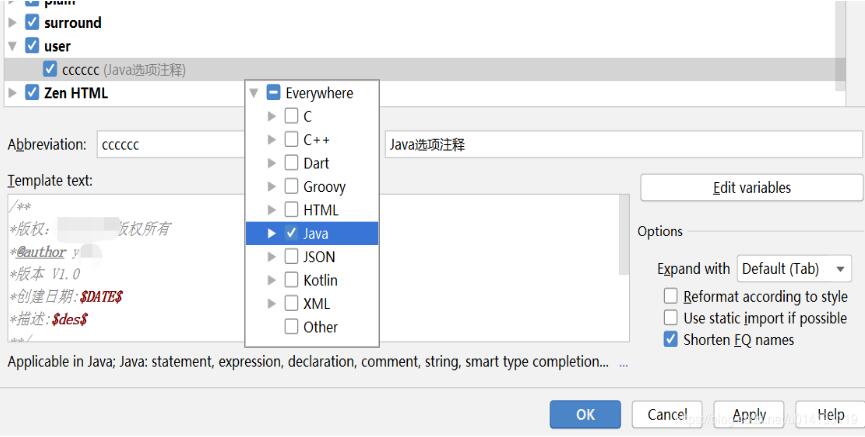
选择Java选项后,我们直接在我们的活动输入预备我们刚才定义的快捷键,提示如下:
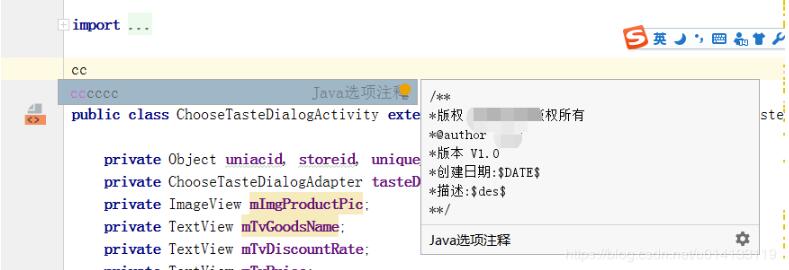
以上是“Android工作室怎么配置自定义头部代码注释及添加模版方式”这篇文章的所有内容,感谢各位的阅读!相信大家都有了一定的了解,希望分享的内容对大家有所帮助,如果还想学习更多知识,欢迎关注行业资讯频道!





